
De åtgärder som beskrivs nedan gör det möjligt att inaktivera brandväggen i Windows 7, Vista och Windows 8.1 (8) snabbt och enkelt.
Inaktivera brandvägg
Så det är vad du behöver göra för att stänga av:
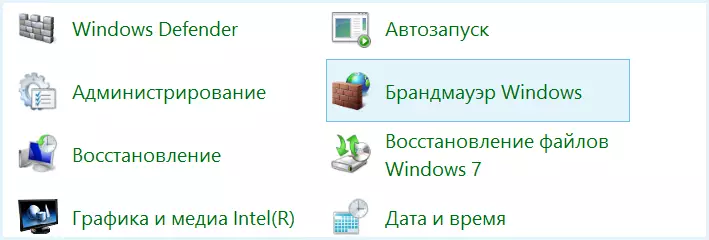
- Öppna brandväggsinställningarna, för vilka i Windows 7 och Windows Vista, klicka på "Kontrollpanelen" - "Säkerhet" - "Windows Firewall". I Windows 8 kan du börja skriva "brandvägg" på den ursprungliga skärmen eller i skrivbordsläget, vi tar muspekaren till en av de rätta vinklarna, tryck på "Parametrar", sedan - "Kontrollpanelen" och i kontrollpanelen Öppna "Windows brandvägg".
- I brandväggsinställningarna till vänster väljer du "Aktivera och inaktivera Windows Firewall".
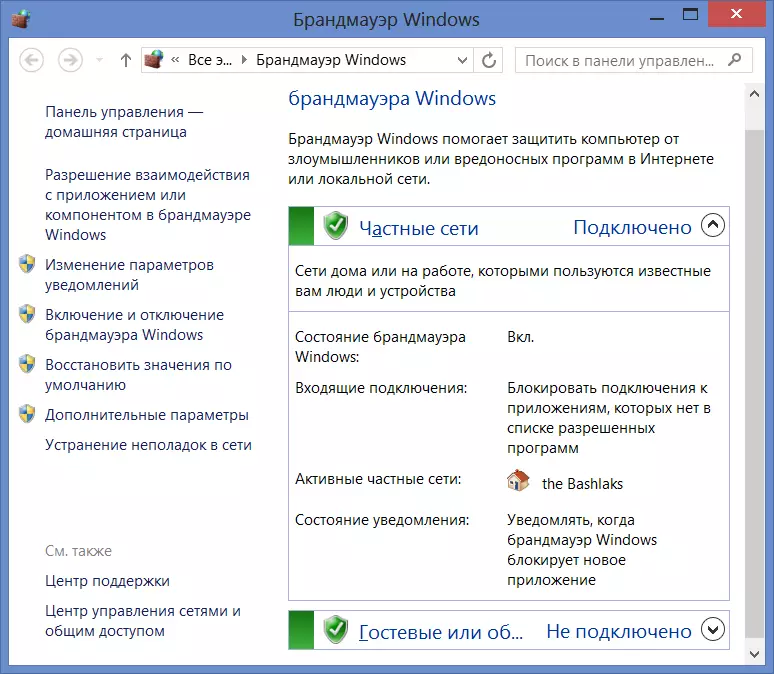
- Välj de alternativ du vill ha, i vårt fall, "Inaktivera Windows Firewall".
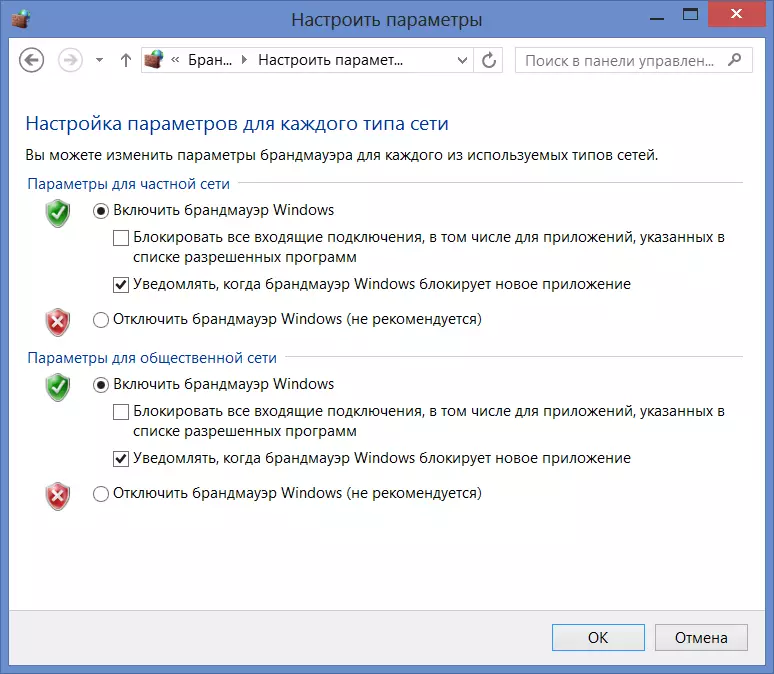
Men i vissa fall är dessa åtgärder inte tillräckligt för fullständig avstängning av brandväggen.
Inaktivera brandväggservice
Gå till "Kontrollpanelen" - "Administration" - "Tjänster". Du kommer att se en lista över löpande tjänster, inklusive Windows Firewall-tjänsten i "Running". Högerklicka på den här tjänsten och välj "Egenskaper" (eller bara dubbelklicka på den). Därefter klickar du på Stopp-knappen, i fältet Starttyp väljer du "Inaktiverat". Allt, nu är Windows Firewall helt inaktiverat.
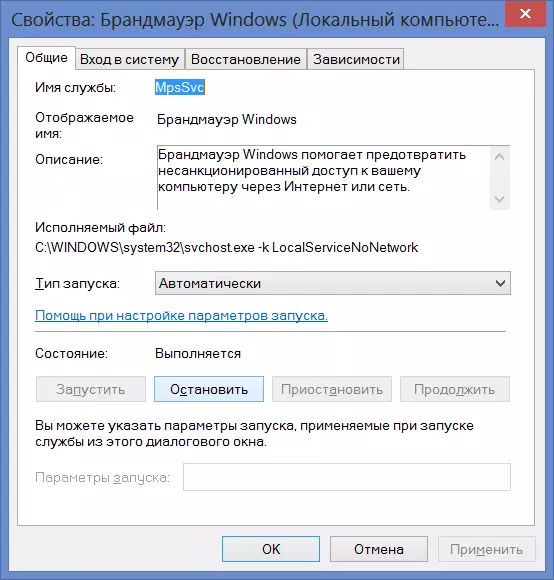
Det bör noteras att om du behöver slå på brandväggen igen - glöm inte att slå på och den tjänst som motsvarar den. Annars startar brandväggen inte och skriver "Windows-brandväggen misslyckades med att ändra några parametrar." Förresten kan samma meddelande visas om det finns andra brandväggar i systemet (till exempel kompositionen av ditt antivirus).
Varför inaktivera Windows Firewall
Det finns inget direkt behov av att inaktivera den inbyggda Windows-brandväggen. Detta kan vara motiverat om du installerar ett annat program som utför vedens funktioner eller i flera andra fall: i synnerhet för driften av aktivatorn av olika piratkopierade program krävs denna avstängning. Jag rekommenderar inte att du använder olicensierad programvara. Men om du kopplar bort den inbyggda brandväggen för dessa ändamål, glöm inte att inkludera det efter slutförandet av dina divisioner.
